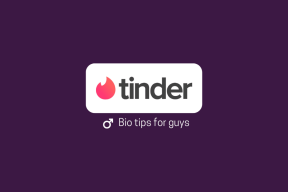インターネットなし? Googleマップをオフラインで使用する方法は次のとおりです
その他 / / November 28, 2021
グーグルマップはおそらくグーグルから人類への最高の贈り物の一つです。 これは、世界で最も人気があり、広く使用されているナビゲーションサービスです。 この世代は、ナビゲーションに関して何よりもGoogleマップに依存しています。 これは、人々が住所、会社、ハイキングルートを見つけたり、交通状況を確認したりできるようにするための必須サービスアプリです。 グーグルマップは、特に私たちが未知の地域にいるとき、不可欠なガイドのようなものです。
しかし、時々 インターネット接続 特定の遠隔地ではご利用いただけません。 インターネットがなければ、Googleマップはその地域のローカルマップをダウンロードできず、私たちの道を見つけることもできません。 ありがたいことに、Googleマップにはオフラインマップの形でもそのためのソリューションがあります。 事前に特定の地域、町、都市の地図をダウンロードして、オフライン地図として保存することができます。 後でインターネットにアクセスできない場合は、この事前にダウンロードされた地図がナビゲートに役立ちます。 機能は多少制限されますが、重要な基本機能がアクティブになります。 この記事では、これについて詳しく説明し、インターネットに接続されていないときにGoogleマップを使用する方法を説明します。

コンテンツ
- インターネットなし? Googleマップをオフラインで使用する方法は次のとおりです
- オフラインマップをダウンロードして使用する方法は?
インターネットなし? Googleマップをオフラインで使用する方法は次のとおりです
前述のように、Googleマップでは、地域の地図を事前にダウンロードして、オフラインで利用できるようにすることができます。 後でインターネットにアクセスできない場合は、ダウンロードしたマップのリストに移動して、ナビゲーションに使用できます。 言及する必要があることの1つは、 オフラインマップはダウンロード後45日までしか使用できません. その後、プランを更新する必要があります。そうしないと、プランが削除されます。
オフラインマップをダウンロードして使用する方法は?
以下に示すのは、インターネットに接続しておらず、オフラインのときにGoogleマップを使用するための段階的なガイドです。
1. あなたがする必要がある最初のことはオープンです グーグルマップ お使いのデバイスで。

2. 次に、をタップします 検索バー の名前を入力します 市 ダウンロードしたい地図。

3. その後、画面下部のバーをタップすると、 市の名前 検索したものを上にスワイプして、すべてのオプションを表示します。

4. ここでは、次のオプションがあります ダウンロード. クリックして。

5. これで、Googleは確認を求め、地域の地図を表示し、ダウンロードするかどうかを尋ねます。 をタップしてください ダウンロードボタン 確認すると、地図のダウンロードが始まります。

6. ダウンロードが完了すると、 これ 地図はオフラインで利用可能になります.
7. 確かめる、 Wi-Fiまたはモバイルデータをオフにします 開いて グーグルマップ.
8. 今 プロフィール写真をタップします 右上隅にあります。
9. その後、を選択します オフラインマップ オプション。
![[オフラインマップ]オプションを選択します](/f/693b8f11090826da71ac926196256d3d.jpg)
10. ここには、以前にダウンロードしたマップのリストがあります.

11. そのうちの1つをタップすると、Googleマップのホーム画面に表示されます。 これで、オフラインでもナビゲートできるようになります。
12. 前述のように、 オフラインマップは45日後に更新する必要があります. 手動で行うのを避けたい場合は、有効にすることができます オフラインマップ設定での自動更新.

おすすめされた:
- Googleマップでロケーション履歴を表示する方法
- Wi-FiがAndroidスマートフォンをオンにしない問題を修正
- Androidの発信者IDで電話番号を非表示にする
この情報がお役に立てば幸いです。 Googleマップをオフラインで使用することができました。 未知の都市で迷子になったり、離れた場所を移動できなくなったりするのがどれほど怖いのかはわかっています。 したがって、その地域の地図をダウンロードし、オフライン地図を最大限に活用する必要があります。 Googleマップは、インターネット接続が親友ではない場合に役立つようにサポートを拡張しています。 あなたがする必要がある唯一のことはあなたの次の一人旅に着手する前に予防策を講じて準備することです。